Du og jeg ved begge, at et langsomt websted er dårligt for brugertilfredshed, konverteringer og SEO. Hvis din WordPress site på Bluehost, HostGator eller Godaddy er langsom indlæsning, her vil jeg vise dig, hvordan du kan sætte farten op WordPress websteder på Bluehost, HostGator og GoDaddy ⇣.
Så, hvad er det med langsomt WordPress websteder på Bluehost, HostGator og GoDaddy? Det "ud af kassen" WordPress hosting opsætning og server konfiguration på Bluehost, HostGator og GoDaddy kan være (men ikke altid være) langsomme og træg.
En langsom WordPress site på Bluehost, HostGator og GoDaddy kan fastsættes (i et vist omfang).
Men den eneste garanteret og ægte “fix” at fremskynde din WordPress site på Bluehost, HostGator og GoDaddy er at skifte til en hurtigere webhost som SiteGround (mere hvorfor dette er herunder).
At have et langsomt-indlæsende websted er no-Bueno – ikke godt! Det er dårligt for brugertilfredsheden (brugere vil vente og vente og til sidst trykke på tilbage-knappen og aldrig komme tilbage), dårligt for konverteringer (du får færre salg eller kundeemner) ogdet er dårligt for SEO (du vil have lavere placeringer på Google). Ifølge Google:
- Pinterest øget søgemaskintrafik og tilmeldinger med 15 % da de reducerede de oplevede ventetider med 40 %.
- Dobbeltklik by Google fundet 53 % af mobilwebsite blev forladt, hvis en side tog længere tid end 3 sekunder at indlæse.
- Hvornår AutoAlting reduceret sideindlæsningstid med halvdelen, så de et løft på 12-13% i salg.
Hastighedsydelse handler om brugeroplevelse, brugeropbevaring, optimering af søgemaskiner og forbedring af konverteringer:

Okay, så vi kan blive enige om, at webstedets hastighed betyder noget for webhosting...
Nu vil jeg vise dig, hvordan du kan accelerere WordPress by fastgørelse langsomt WordPress websteder på Bluehost, HostGator og GoDaddy.
Lad os komme igang…
Sådan fremskyndes WordPress (på Bluehost, HostGator eller GoDaddy)
1. Test dit websteds hastighed
Den første ting du skal gøre er Tjek din WordPress site belastning tid. At kontrollere, hvor hurtigt / langsomt det indlæses, men også at benchmarkere dit websted for at få et før "hurtigere WordPress”Score.
Der er en nem måde at fortælle, om dit websted er langsomt.
For at teste hastigheden skal du gå til et gratis værktøj som GTMetrix or Pingdom, og indtast URL'en, og klik på Send. Værktøjet tager et par sekunder for at teste dit websted, så viser det dig, hvor mange sekunder det tager at indlæse webstedet.

Hvis dit websted tager mere end 3 sekunder at indlæse, så har du et langsomt, men okay sted, og du har en vis finjustering at gøre, men hvis det tager mere end 5 sekunder så har du en langsom indlæsningsside og masser af arbejde.
Godt job, hvis din WordPress sider indlæses på cirka 1 sekund. Fortsæt med at læse, hvis din Bluehost, HostGator og GoDaddy -websted indlæses langsomt ...
2. Skift til en hurtigere webhost
Det firma, der er vært for dit websted, betyder meget! Dette er grunden til, at webhosting er # 1-ydelsesfaktoren i WordPress's officielle optimeringsvejledning.
Hurtigt WordPress Hosting er det vigtigste enkeltstående for fremskynde din WordPress websted.

Hvis du prøver at få dit websted til at indlæse så hurtigt som muligt, flytter til en hurtigere webhost til din WordPress webstedet er hurtig og garanteret måde at fremskynde WordPress.
Og, at flytte til en ny webhost er let – især på WordPress websteder.
Så, hvorfor SiteGround?
Fordi SiteGround er næsten garanteret at give dig en betydelig forbedring af belastningstiden.
Da jeg flyttede min side til SiteGround min hjemmesides indlæsningstid gik fra 6.9 sekunder ned til 1.6 sekunder. Det er 5.3 sekunder hurtigere!

SiteGround er også # 1 webhostingfirma i mange Facebook-undersøgelser / afstemninger:

https://www.facebook.com/groups/wphosting/permalink/1160796360718749/ https://www.facebook.com/groups/wphosting/permalink/917140131751041/ https://www.facebook.com/groups/473644732678477/permalink/1638240322885573/ https://www.facebook.com/groups/wphosting/permalink/1327545844043799/
SiteGround's hastighedsteknologi er det vigtigste, folk kan lide mest. De får også positive anmeldelser på Twitter:

SiteGround har 3 klaret WordPress Hosting prisplaner at vælge imellem:
GrowBig plan giver dig 2x flere serverressourcer end StartUp og den semi-dedikerede hosting GoGeek plan giver dig 3x flere serverressourcer.
GrowBig og GoGeek leveres med professionel webstedsoverførselsservice, daglige sikkerhedskopieringer, avanceret NGINX-baseret dynamisk cache og Memcached cache, PHP 7.3 og HTTPS opsætning, gratis Cloudflare CDN og muligheden for at være vært for flere websteder. Her er en fuld sammenligning af SiteGroundplaner.
Hav en langsom side på Bluehost, HostGator eller GoDaddy? Gør dig selv en tjeneste og skift til SiteGround WordPress Hosting (PS de vil migrere dit websted gratis).
Okay, men sig, at du ikke vil skifte webhost (endnu). Hvad kan du gøre for at fremskynde en Bluehost, HostGator og GoDaddy -websted?
Fortsæt læsning og find ud af hvordan ...
3. Brug en hurtigere WordPress tema
Hvis din HostGator eller GoDaddy eller Bluehost WordPress webstedet er langsomt, men du ønsker ikke at skifte webhost, så er den største hastighedsforbedring, du kan gøre, at ændre din WordPress tema.
Og brug en hurtig WordPress tema.

WordPress tema dit websted bruger har en enorm indflydelse på dit websteds hastighed. Hvorfor?
Mange WordPress temaer er dårligt kodet og kom oppustet med snesevis af ressourcer (billeder, CSS og javascript), der kan gøre din hjemmeside langsommere.
Hvis dit tema tilbyder alle funktioner under solen, er oppustet med scripts og ressourcer og kommer med masser af lav kvalitetskode, vil dit websteds hastighed lide.
Et forsigtighedsord, før du installerer et nyt tema.
Temaer er lette at installere og bruge. Men at ændre et tema er ikke kun et spørgsmål om at klikke på en knap, er det næsten garanteret at ødelægge dit websteds udseende, layout og endda dets funktionalitet.
Det er faktisk nemmere at skift til en hurtigere webhost og høste fordelene ved at gøre det, end det er at skifte WordPress tema.
Du skal prøve det først, men hvis du stadig ønsker at gå videre og skifte temaer, så er her en tutorial om hvordan man sikkert skifter temaer.
4. Brug et caching-plugin
Caching er en mekanisme, der gemmer data i midlertidig hukommelse, der opbevarer en kopi af statiske websider. Da serveren ikke pinges for hver enkelt anmodning hver gang, reducerer cache belastningen på serveren og leverer hurtigere hastigheder.
Hvis du ikke allerede bruger caching, så opsætning cache er en garanteret måde at fremskynde WordPress samt forbedre brugeroplevelsen. Plus vi alle ved det Google elsker hurtigere websteder, så caching forbedrer også SEO-placeringer.
WP Rocket er en præmie WordPress caching plugin altså let at konfigurere og er ekstremt effektiv til at fremskynde belastningstiden af dit websted. Det koster kun $ 49 om året og det er cachingværktøjet jeg bruger og anbefaler.
WP Rocket er meget nem at komme i gang med og kommer med alle de nødvendige funktioner: Cache Preloading, Page Caching, Sitemap Preloading, GZIP Compression, Browser Caching, Database Optimization, Google Skrifttypeoptimering, Lazyloadede billeder, formindskelse/sammenkædning af HTML-, JavaScript- og CSS-filer, plus meget mere.
Her er min guide til hvordan konfigurer WP Rocket med anbefalede indstillinger.
WP Super Cache , WP hurtigeste cache er to andre cache-plugins, du kan bruge. De er begge gratis. Her er en sammenligning af cache-plugins.
5. Brug et billedoptimeringsplugin
Billeder er en vigtig del af dit websteds design, da de engagerer brugerne, når de kommer til dit websted, og fastholder brugerne til ikke at forlade dit websted.
Men hvis de billeder, du bruger, ikke er optimeret, kan de skade dig mere end at hjælpe dig.
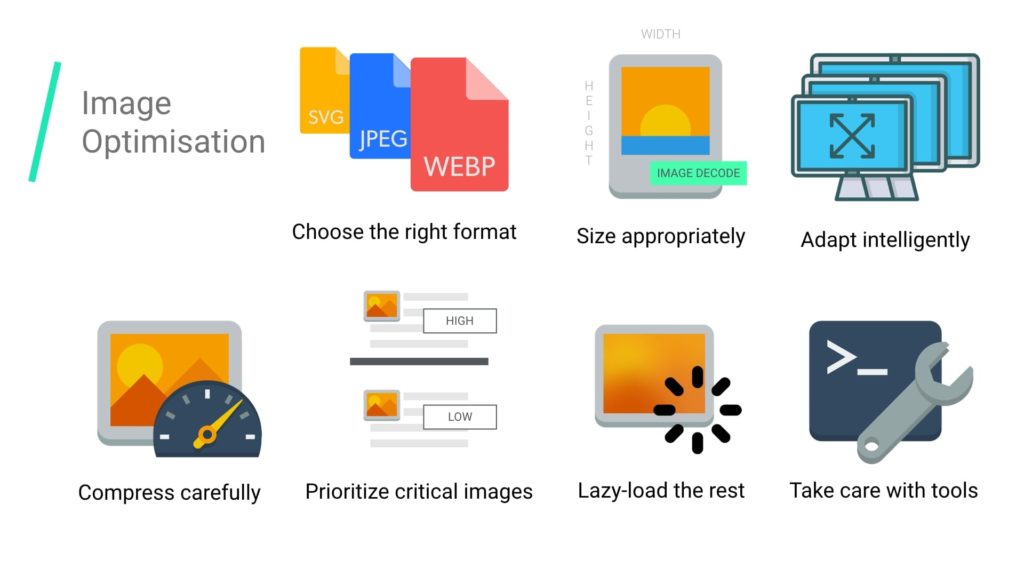
Når du gemmer et billede, skal du sørge for, at du Brug det rigtige billedformat.
. PNG producerer billeder af større kvalitet og større størrelse og bruges hovedsageligt til grafik, logoer, illustrationer, ikoner, eller når du har brug for, at baggrunden skal være gennemsigtig.
. JPG er hovedsageligt bruges til fotos og den bedre balance i kvalitet og filstørrelse gør JPG normalt mere egnet til internettet.
Dernæst skal du komprimere og ændre størrelse på dine billeder.
Den gode nyhed er, at der er en masse rigtig gode WordPress alt-i-et-billedoptimeringsplugins du kan bruge til at automatisere billedoptimeringsprocessen.
Her er to alt-i-en-plugins, jeg anbefaler:

Optimole tager dine billeder og optimerer dem automatisk for dig i skyen.
- Bruger tabt og tabsfri komprimering.
- Optimerer billeder i skyen, så serveres de optimerede billeder via et CDN, der får dem til at indlæses hurtigt).
- Vælger den rigtige billedstørrelse til den besøgendes browser og visningsport.
- Bruger doven indlæsning for at få vist billederne.

ShortPixel optimerer automatisk dine billeder i skyen.
- Bruger tabsk, blank og tabsfri komprimering.
- Optimerer billeder i skyen, så serveres de optimerede billeder via et CDN, der får dem til at indlæses hurtigt).
- Gør det muligt at konvertere PNG til JPG automatisk.
- Kan oprette WebP-versioner af dine billeder.
Den vigtigste ting, når du vælger et billedoptimeringsplugin, er at vælge en, der optimerer og komprimerer billeder i skyen. Fordi dette reducerer belastningen på dit websted.
6. Brug et indholdsleveringsnetværk (CDN)
A Content Delivery Network (CDN) tager alle dit websteds statiske aktiver (billeder, CSS, JavaScript) og leverer dem på en server, der geografisk er tættere på, hvor den besøgende tilgår dit websted. Dette reducerer downloadtider.
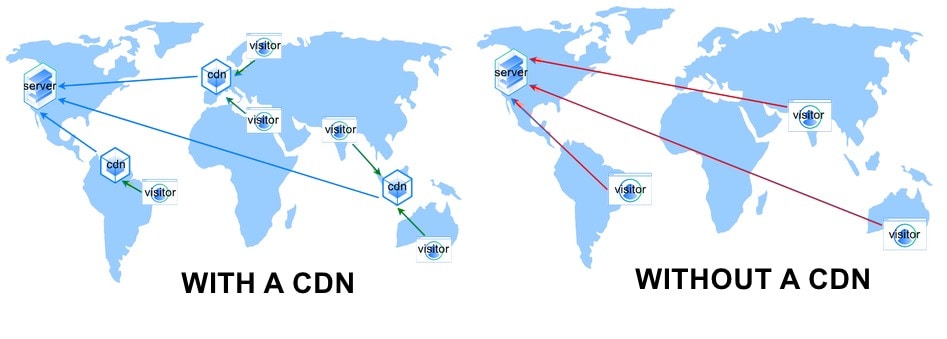
Ved at gemme dine statiske aktiver på et geografisk distribueret netværk af optimerede servere, kan du reducere sideindlæsningstider og latenstider markant.
Cloudflare er den mest populære og også let at CDN derude.
Alle SiteGround planer følger med gratis Cloudflare CDN og nem adgang til alle andre hastigheds- og sikkerhedsfunktioner leveret af Cloudflare. Bluehost og HostGator, men ikke GoDaddy, leveres også med Cloudflare indbygget direkte i din hosting-konto.
7. Brug den seneste PHP-version
Backend af WordPress er drevet af MySQL og PHP. MySQL er databasestyringssystemet, og PHP er skriptsproget på serversiden. PHP er meget vigtig for WordPress, det bruges i kernen/backend og i plugins og temaer.
PHP 8 er den seneste udgivelse og det har betydelige forbedringer med hensyn til hastighed, ydelse og sikkerhed. PHP 8 er officielt angivet som et anbefalet krav til kørsel WordPress, og din WordPress værten skal Brug mindst PHP 7 eller nyere, da det kommer med masser af hastighed, ydelse og sikkerhedsfordele.

Hvis din hostingudbyder ikke tilbyder PHP 7, så er det på tide, du tænker dig om skifte webhost. Det gode er, at du kan ændre PHP-versioner med et enkelt klik (og ingen anden konfiguration er nødvendig, og du vil se et øjeblikkeligt løft).
Sådan ændrer du PHP-versionen til Bluehost, HostGator og GoDaddy.
- https://my.bluehost.com/hosting/help/php-version-selection-php-config
- https://www.hostgator.com/help/article/php-configuration-plugin
- https://www.godaddy.com/help/view-or-change-your-php-version-in-web-and-classic-hosting-3937
8. Konfigurer WordPress Indstillinger
jeg elsker WordPress fordi det er virkelig kraftfuldt og nemt at bruge. Men der sker en masse bag kulisserne, og WordPress kommer med masser af indstillinger, scripts og funktioner, der skaber HTTP-anmodninger, optager ressourcer, du ikke har brug for. Disse funktioner og kørende processer kan bremse dit websted.
For eksempel ud af kassen, WordPress indlæser emoji på hver enkelt side på dit websted. Ved at deaktivere emojier indlæses dette script ikke længere, og som et resultat reducerer dette dit samlede antal på HTTP-anmodninger og din sidestørrelse.

Deaktivering af ikke-væsentlige indstillinger du ikke behøver, vil reducere dit samlede antal HTTP-anmodninger og din sidestørrelse, hvilket til gengæld øger hastigheden og ydeevnen.
Der er en flok gode og enkle at bruge WordPress ydeevneoptimerings plugins:
- Perfmatters (Betalt plugin fra $ 24.95 / år)
- Clearfy (Gratis plugin)
- WP Deaktiver (Gratis plugin – men er ikke blevet opdateret til WordPress 5.0)
Vejledninger til, hvordan man konfigurerer disse plugins, findes på deres respektive download-sider.
9. Deaktiver pingbacks, trackbacks og begræns revisioner
Pingbacks og trackbacks er fjerntliggende link underretninger der advarer anden WordPress sider, som du har knyttet til dem, og vice versa, andre sider har linket til dig.
Dette lyder måske som en nyttig funktionalitet, men det er det ikke. Fordi dette sætter meget af belastning på dine serverressourcer, da "pingingen" genererer anmodninger fra WordPress.
Plus Pingbacks og trackbacks er bredt misbrugt for spam og når du målretter mod websteder med DDoS-angreb.

Du skal slå pingbacks og trackbacks fra i Indstillinger → Diskussion. Fravælg blot "Forsøg på at underrette alle blogs, der er linket til fra artiklen" og "Tillad linkmeddelelser fra andre blogs (pingbacks og trackbacks) om nye artikler", og dette vil hjælpe dig med at fremskynde WordPress noget mere.
WordPress kommer med indbygget revisionskontrol for alle indlæg eller sider, du opretter. Dette er en god funktion, men det kan føre til unødvendig oppustethed i din WordPress databasen.
Når du skriver, redigerer og opdaterer indhold WordPress skaber en masse gemte revisioner. Begrænsning af antallet af revisioner der kan gemmes pr. indlæg eller side vil rydde plads i din database.
WP revisionskontrol er et gratis plugin, der giver dig mulighed for at specificere antallet af revisioner, der er gemt for indlæg og sider. At begrænse revisioner til noget som 5 forhindrer revisioner i at komme ude af hånden, især hvis du foretager en masse opdatering.
10. Opdel kommentarer på flere sider
Det er en god ting at få kommentarer fra engagerede brugere på blogindlæg for mange kommentarer på en side får siden til at blive langsommere, og det er en dårlig ting.
Løsningen er at opdele, eller paginere, kommentarer på flere sider. Og det er en nem ting at gøre i WordPress:

I din WordPress admin gå til Indstillinger → Diskussion og Tjek "Opdel kommentarer i sider" mulighed. Derefter indtaster du det antal kommentarer, du vil have på hver side (f.eks. 5), og hvordan du vil vise dem (f.eks. Nyere til ældre).
Resumé – Sådan fremskynder du din WordPress site på Bluehost, HostGator eller GoDaddy
Skift til en hurtigere webhost er ofte den hurtigste og nemmeste metode til at fremskynde en langsom WordPress site på Bluehost, HostGator og GoDaddy.
Men hvis det ikke er en mulighed, og du skal blive hos din nuværende webhost, så har dette blogindlæg skitseret en række optimeringsteknikker og værktøjer, du kan implementere for at fremskynde WordPress.
PS Hvis du er flyttet til en hurtigere webhost, derefter gratis at sende din før og efter hastighedsforbedring i kommentarerne ...



